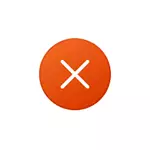
एक अपवाद पहुँच उल्लंघन त्रुटि को दूर करने के लिए संभव तरीके है, जो, वास्तव में, आम तौर पर किसी भी कार्यक्रम मॉड्यूल या वांछित रैम क्षेत्र के लिए खेल के लिए उपयोग की असंभव को कम हो जाता है के बारे में इस पुस्तिका में।
- एंटीवायरस सॉफ्टवेयर और अपवाद पहुँच उल्लंघन
- डीईपी (डेटा रोकथाम)
- अतिरिक्त विधियां त्रुटि को ठीक करती हैं
- वीडियो अनुदेश
एंटी-वायरस सॉफ्टवेयर के संचालन का एक परिणाम के रूप में अपवाद पहुँच उल्लंघन
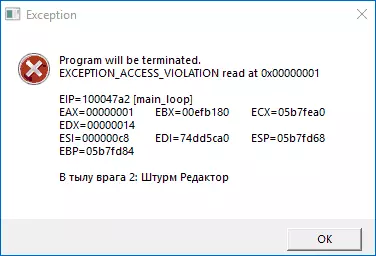
विंडोज डिफेंडर या किसी thirdbirth निर्मित: एंटीवायरस - रूसी भाषा उपयोगकर्ता से त्रुटि का सबसे आम कारण है, खासकर जब बिना लाइसेंस खेल या प्रोग्राम का उपयोग के अलावा।
संभव कार्रवाई इस मामले के लिए अपवाद पहुँच उल्लंघन फ़िट:
- यदि त्रुटि सहेजा जाता है पता लगाएं कि आपको अस्थायी रूप से अपने एंटीवायरस अक्षम करें।
- एक प्रोग्राम या एंटीवायरस बाहर करने के लिए एक खेल के साथ एक फ़ोल्डर जोड़ें। विंडोज डिफेंडर का उपयोग कर के मामले में, इस उद्घाटन करके किया जा सकता "Windows सुरक्षा" - "वायरस और धमकी के खिलाफ संरक्षण" - "सेटअप प्रबंधन" और "अपवाद" अनुभाग में इच्छित फ़ोल्डर जोड़ने।
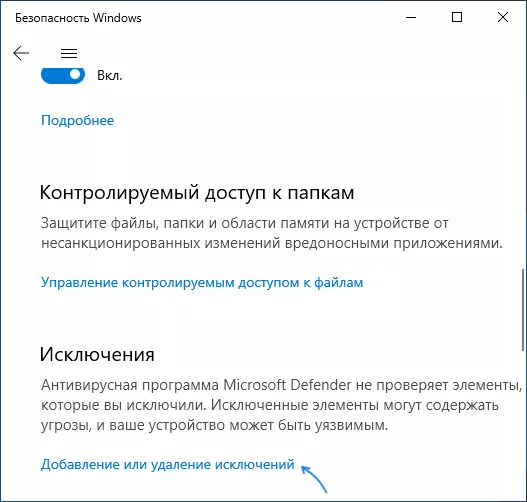
डीईपी।
स्मृति में डेटा रोकथाम सुविधा भी कुछ कार्यक्रमों के लिए विचार किया जा रहा त्रुटि हो सकती है, उसे निष्क्रिय करने का प्रयास करें। इसके लिए:
- प्रेस कुंजी विन + आर। कीबोर्ड पर, दर्ज करें sysdm.cpl और एंटर दबाएं।
- उन्नत टैब पर, "गति" खंड में, "पैरामीटर" बटन पर क्लिक करें।
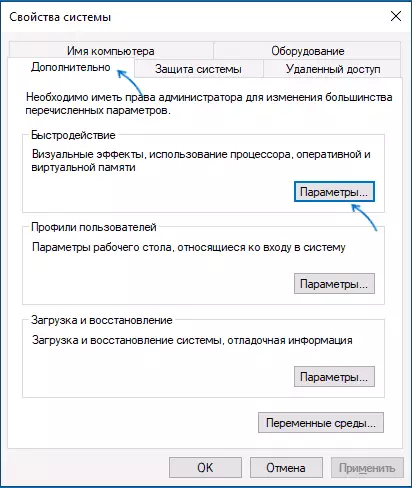
- डाटा प्रीसेट टैब खोलें, चुनें "सभी कार्यक्रम और सेवाओं के लिए डीईपी, नीचे चयनित छोड़कर सक्षम करें" और सूची है, जो एक अपवाद पहुँच उल्लंघन त्रुटि होती है करने के लिए एक निष्पादन योग्य प्रोग्राम या खेल फ़ाइल जोड़ें। सेटिंग लागू करें।
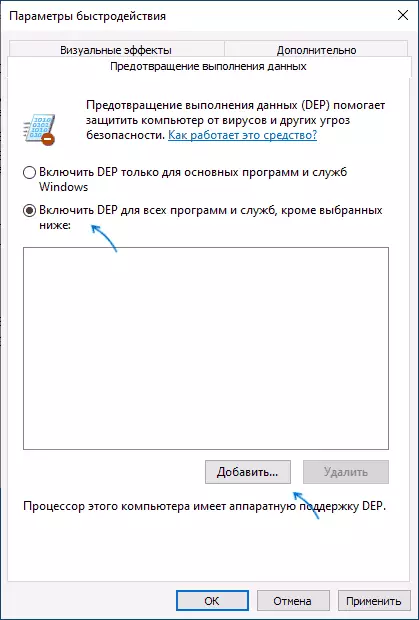
त्रुटि को ठीक करने के अतिरिक्त तरीके
जैसा कि ऊपर उल्लेख दो तरीकों सबसे अधिक बार प्रदर्शन लौट सकते हैं और समस्या को सुलझाने कर रहे हैं, लेकिन हमेशा नहीं। साथ ही, आपको निम्न तरीकों की कोशिश कर सकते हैं:- Windows 10 संगतता मोड: एक अपेक्षाकृत पुराने सॉफ्टवेयर के लिए, ओएस के पिछले संस्करण, अधिक विवरण के साथ संगतता मोड में किसी प्रोग्राम या खेल चलाने की कोशिश करें।
- त्रुटि कार्यक्रम है, जो इससे पहले कि यह एक ही कंप्यूटर पर ठीक से काम में दिखाई देने लगे हैं, जब समस्या अभी तक नहीं देखा गया है की तारीख पर प्रणाली वसूली अंक का उपयोग करें।
- यदि आपको कंप्यूटर या लैपटॉप पर Windows को पुनर्स्थापित करने के बाद कोई समस्या आती है, तो चिपसेट ड्राइवरों सहित सभी मूल डिवाइस ड्राइवरों को मैन्युअल रूप से सेट करें। मैन्युअल रूप से - यह डिवाइस प्रबंधक में "अद्यतन ड्राइवर" का उपयोग नहीं कर रहा है, और मदरबोर्ड या लैपटॉप के निर्माता की आधिकारिक वेबसाइट से ड्राइवर डाउनलोड कर रहा है।
- व्यवस्थापक की ओर से एक कार्यक्रम या गेम चलाने का प्रयास करें।
- त्रुटियों पर रैम की जांच करें, यह कारक अपवाद पहुंच उल्लंघन त्रुटि का भी कारण बन सकता है।
- कभी-कभी C: \ Windows \ Syswow64 और C: \ Windows \ System32 फ़ोल्डर में सिस्टम में मैन्युअल रूप से डीएलएल पुस्तकालय जोड़ने के बाद एक त्रुटि होती है। कभी-कभी यह डीएलएल काम नहीं कर रहा है, कभी-कभी लाइब्रेरी का निर्वहन स्थान से मेल नहीं खाता है।
- जावा प्रोग्रामर के लिए: रिपोर्ट करें कि त्रुटि तब हो सकती है जब Syswow64 पर पथ संकेत में x64 सिस्टम System32 पर जाते हैं।
इसके अलावा, अगर हम इंटरनेट से लोड किए गए प्रोग्राम (एक अनौपचारिक साइट से) के बारे में बात कर रहे हैं, तो आप इसे हटाने का प्रयास कर सकते हैं, और फिर किसी अन्य स्रोत से डाउनलोड कर सकते हैं।
वीडियो
मैं उन टिप्पणियों में आभारी रहूंगा जो आप साझा कर सकते हैं कि आपके मामले में कौन से विधियां काम करती हैं।
